Konfigurieren der Quality of Service auf den Routern RV160 und RV260
Inhaltsverzeichnis
- Ziel
- Anwendbare Geräte
- Softwareversion
- Verkehrsklassen
- WAN-Warteschlangenverwaltung
- WAN-Policing
- WAN-Bandbreitenmanagement
- Switch-Klassifizierung
- Switch-Warteschlange
Ziel
Quality of Service (QoS) wird zur Optimierung des Netzwerkverkehrsmanagements verwendet, um die Benutzererfahrung zu verbessern. QoS ist ein definiertes Maß für die Leistung in einem Kommunikationsnetzwerk. Dabei wird eine Übertragungsart gegenüber einer anderen priorisiert. QoS erhöht die Fähigkeit des Netzwerks, Bandbreite zu erreichen und andere Elemente der Netzwerkleistung wie Latenz, Fehlerrate und Verfügbarkeit zu bewältigen. QoS beinhaltet auch die Steuerung und Verwaltung von Netzwerkressourcen, indem Prioritäten für bestimmte Datentypen (Video, Audio, Dateien) im Netzwerk festgelegt werden. Sie wird ausschließlich für Netzwerkdatenverkehr verwendet, der für Video-on-Demand, Internetprotokoll-Fernsehen (IPTV), Voice over Internet Protocol (VoIP), Streaming-Medien, Videokonferenzen und Online-Spiele generiert wird.
In diesem Artikel werden die QoS-Funktionen beschrieben und die Konfiguration auf den Routern RV160/RV260 beschrieben.
Anwendbare Geräte
- RV160
- RV260
Softwareversion
- 1,0 00,13
QoS-Funktionen
Die QoS-Funktion des RV160/RV260 umfasst Datenverkehrsklassen, Wide Area Network (WAN) Queuing, WAN-Policing, WAN-Bandbreitenmanagement, Switch-Klassifizierung und Switch Queuing. Jede Funktion wird in den folgenden Abschnitten des Artikels ausführlich behandelt.
Verkehrsklassen
Datenverkehrsklassen ermöglichen die Klassifizierung des Datenverkehrs in eine gewünschte Warteschlange, basierend auf dem Dienst. Der Service kann als Layer-4-Port-Anwendung für das Transmission Control Protocol (TCP) oder User Datagram Protocol (UDP), Quell- oder Ziel-IP-Adresse, Differentiated Services Code Point (DSCP), Receive-Schnittstelle, Betriebssystem und Gerätetyp fungieren. Sie können auch den DSCP-Wert der eingehenden Pakete umschreiben. Standardmäßig entspricht der gesamte Netzwerkverkehr der Standardverkehrsklasse.
Um die Datenverkehrsklassen zu konfigurieren, gehen Sie wie folgt vor:
Schritt 1: Melden Sie sich beim Webkonfigurationsprogramm an. Geben Sie den Benutzernamen und das Kennwort für den Router ein, und klicken Sie auf Anmelden. Der Standardbenutzername und das Standardkennwort lautet cisco.

Hinweis: In diesem Artikel wird der RV260 zur Konfiguration der QoS verwendet. Die Konfiguration kann je nach verwendetem Modell variieren.
Schritt 2: Klicken Sie auf QoS > Verkehrsklassen.
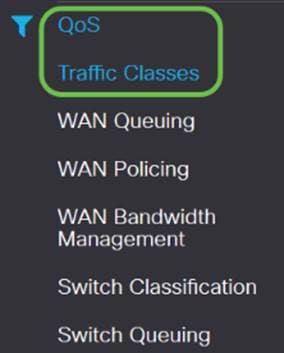
Schritt 3: Klicken Sie in der Datenverkehrstabelle auf Hinzufügen (oder wählen Sie die Zeile aus, und klicken Sie auf Bearbeiten), und geben Sie Folgendes ein:
- Klassenname: Geben Sie den Namen der Klasse ein.
- Description - Geben Sie die Beschreibung der Klasse ein.
- Wird verwendet - Datenverkehrsklassendatensatz wird von einer Warteschlangenrichtlinie verwendet.
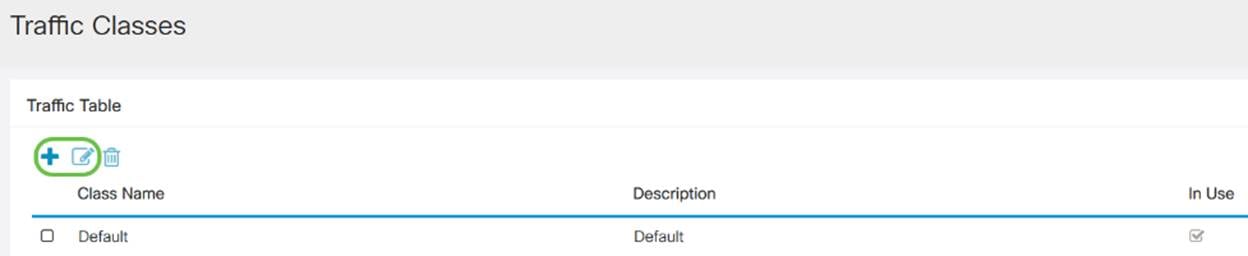
In diesem Beispiel ist der Klassenname SIP_Voice, die Beschreibung Sprachdatenverkehr und der verwendete Name NO.

Schritt 4: Klicken Sie in der Service-Tabelle auf Hinzufügen (oder wählen Sie die Zeile aus, und klicken Sie auf Bearbeiten), und geben Sie die folgenden Informationen ein:
| Servicename |
Name des Dienstes, der die Klassifizierung des Datenverkehrs anwendet. Geben Sie den Namen des Dienstes ein. |
| Empfangsschnittstelle |
Die Schnittstelle, die Datenverkehr empfängt, um die Klassifizierungsdatensätze anzuwenden. Wählen Sie eine der Schnittstellen aus der Dropdown-Liste aus. · beliebiges VLAN oder spezifisches VLAN - Der Datenverkehr ist ausgehend (Ausgang). · USB oder WAN - Datenverkehr geht ein (Eingang). |
| IP-Version |
IP-Version des Datenverkehrs Wählen Sie IPv4, IPv6 oder eine der Optionen aus (wenn Sie die Version des Datenverkehrs nicht kennen). |
| Quell-IP |
Geben Sie die Quell-IP-Adresse des Datenverkehrs ein. |
| Ziel-IP |
Geben Sie die Ziel-IP-Adresse des Datenverkehrs ein. |
| Service |
Wählen Sie das Transportprotokoll aus, das auf den Datenverkehrsdatensätzen angewendet werden soll. Stellen Sie die Quell- und Ziel-Ports bereit. |
| DSCP zuordnen |
Der Wert, der dem DSCP-Wert in den eingehenden Paketen zugeordnet werden soll. |
| DSCP umschreiben |
Der zu ersetzende DSCP-Wert in eingehenden Paketen. |

Schritt 5: Klicken Sie auf Übernehmen.

WAN-Warteschlangenverwaltung
Das Überlastungsmanagement ist eine der QoS-Techniken, die einen besseren Service bietet, indem der über eine Schnittstelle gesendete ausgewählte Datenverkehr priorisiert wird. Das Überlastungsmanagement nutzt Warteschlangen, um vorübergehende Überlastungen zu bewältigen. Pakete werden diesen Warteschlangen basierend auf ihrer Klassifizierung zugewiesen und für die Übertragung geplant, bis die Bandbreite verfügbar wird. Durch die Konfiguration von Warteschlangen wird sichergestellt, dass Datenverkehr mit höherer Priorität in Zeiten von Überlastung verarbeitet wird. Der Datenverkehr zwischen LAN und WAN kann daher in drei Modi (Rate Control, Priority und Low Latency) verwaltet werden, die sich gegenseitig ausschließen. Führen Sie die folgenden Schritte aus, um die WAN-Warteschlange zu konfigurieren:
Schritt 1: Melden Sie sich beim Webkonfigurationsprogramm an. Geben Sie den Benutzernamen und das Kennwort für den Router ein, und klicken Sie auf Anmelden. Der Standardbenutzername und das Standardkennwort sind cisco.

Hinweis: In diesem Artikel wird der RV260 zum Konfigurieren der WAN-Warteschlange verwendet. Die Konfiguration kann je nach verwendetem Modell variieren.
Schritt 2: Klicken Sie auf QoS > WAN Queuing.
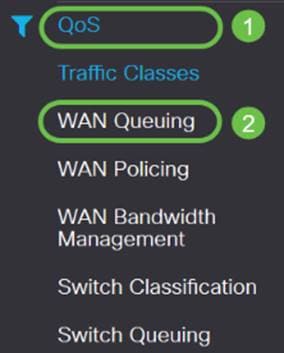
Schritt 3: Wählen Sie die gewünschte Warteschlangenengine aus, und geben Sie die folgenden Informationen an.
| Priorität |
Wird verwendet, wenn alle Warteschlangen eine garantierte Mindestbandbreite benötigen. In diesem Modus wird die Bandbreite der Warteschlange im Verhältnis 4:3:2:1 (hoch bis niedrig) der konfigurierten Schnittstellenbandbreite bereitgestellt. · Priorität überprüfen. · Klicken Sie auf Hinzufügen, geben Sie einen Namen für die Richtlinie ein, und geben Sie die Beschreibung an. · Wählen Sie anschließend in der Prioritätstabelle für Warteschlangen die Datenverkehrsklasse aus, die jeder Warteschlange hinzugefügt werden soll. |
| Rate Kontrolle |
Pakete werden mit der maximal zulässigen Bandbreite aus jeder Warteschlange versorgt. Wenn jedoch eine Überlastung auftritt, werden mithilfe der Mindestrate für jede konfigurierte Warteschlange auf den Netzwerkverkehr angewendet. Die Summe der Mindestsätze für alle Warteschlangen sollte 100 % und die Höchstrate für jede Warteschlange nicht mehr als 100 % betragen. · Durchsatzkontrolle überprüfen. · Klicken Sie auf Hinzufügen, geben Sie einen Namen für die Richtlinie ein, und geben Sie die Beschreibung an. · Wählen Sie anschließend in der Prioritätstabelle für Warteschlangen die Datenverkehrsklasse aus, die jeder Warteschlange hinzugefügt werden soll. Konfigurieren Sie die Mindest- und Höchstrate in Prozent für jede Warteschlange. Hinweis: Der Datenverkehr, dem kein Datenverkehrsklassifizierungsdatensatz zugeordnet ist, wird als Standardwarteschlange behandelt. |
| Geringe Latenz |
Wird für niedrige Latenz bei kritischem Netzwerkverkehr (hohe Priorität) verwendet, z. B. für Sprache oder Streaming-Medien. Pakete in Warteschlangen mit hoher Priorität werden immer zuerst geplant und niedrigere Warteschlangen (im Verhältnis konfiguriert), wenn kein Datenverkehr mit hoher Priorität vorliegt. · Niedrige Latenz prüfen. · Klicken Sie auf Hinzufügen, geben Sie einen Namen für die Richtlinie ein, und geben Sie die Beschreibung an. · Wählen Sie anschließend in der Prioritätstabelle für Warteschlangen die Datenverkehrsklasse aus, die jeder Warteschlange hinzugefügt werden soll. Konfigurieren Sie den Share-Wert der Bandbreite für jede Warteschlange. Hinweis: Der Datenverkehr, dem kein Datenverkehrsklassifizierungsdatensatz zugeordnet ist, wird als Standardwarteschlange behandelt. |
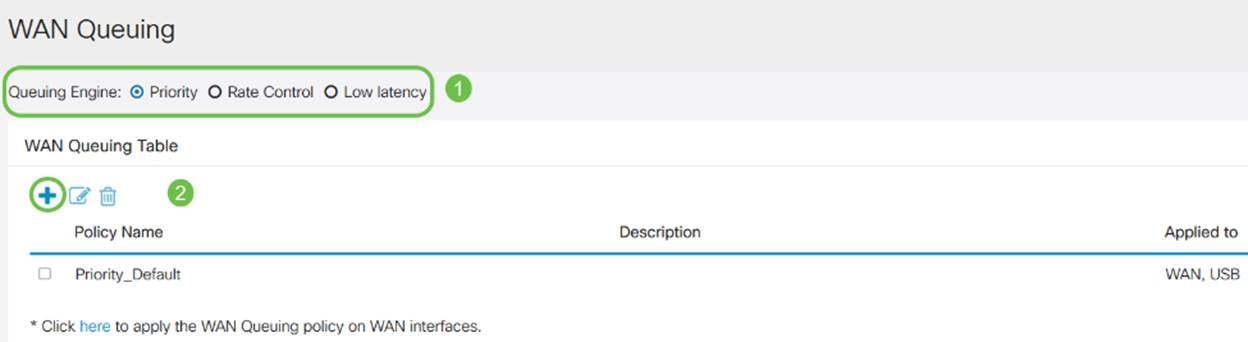

Schritt 4: Klicken Sie auf Übernehmen.

WAN-Policing
Beim WAN-Policing unterstützt der Modus zur Ratenkontrolle acht Warteschlangen. Jede Warteschlange kann mit einer maximalen Rate konfiguriert werden.
Führen Sie die folgenden Schritte aus, um die WAN-Richtlinienzuweisung zu konfigurieren:
Schritt 1: Melden Sie sich beim Webkonfigurationsprogramm an. Geben Sie den Benutzernamen und das Kennwort für den Router ein, und klicken Sie auf Anmelden. Der Standardbenutzername und das Standardkennwort sind cisco.

Hinweis: In diesem Artikel wird der RV260 zum Konfigurieren der WAN-Warteschlange verwendet. Die Konfiguration kann je nach verwendetem Modell variieren.
Schritt 2: Klicken Sie auf QoS > WAN Policing .
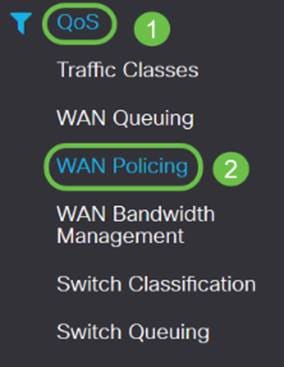
Schritt 3: Aktivieren Sie die Option Enable policy (Richtlinienvergabe für Datenverkehr aktivieren), der an WAN-Schnittstellen empfangen wurde.

Schritt 4: Klicken Sie in der WAN-Richtlinientabelle auf Hinzufügen, um eine neue Richtlinie hinzuzufügen.

Schritt 5: Geben Sie anschließend einen Richtliniennamen und eine Beschreibung in die dafür vorgesehenen Felder ein.
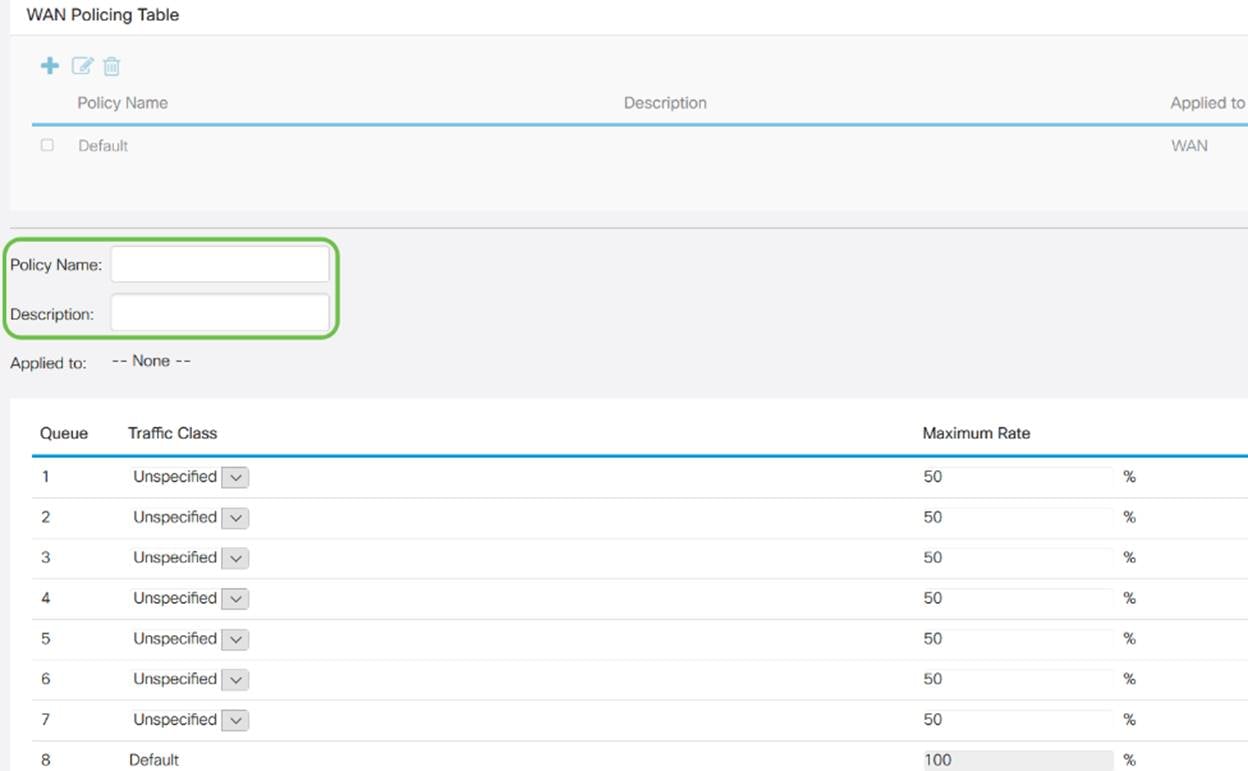
Schritt 6: Wählen Sie in der Tabelle aus der Dropdown-Liste eine Verkehrsklasse (Unspecified (Nicht festgelegt oder Standard) aus, die auf die Warteschlange angewendet werden soll. Datenverkehrsklassen ermöglichen die Klassifizierung des Datenverkehrs zur gewünschten Warteschlange basierend auf dem Dienst. Standardmäßig entspricht der gesamte Datenverkehr der Standardverkehrsklasse.

Schritt 7: Geben Sie im Feld Maximum Rate (Maximale Übertragungsrate) die maximale Bandbreitenrate der Warteschlange in Prozent ein, um den eingehenden Datenverkehr von WAN zu LAN zu begrenzen.

Schritt 8: Klicken Sie auf Übernehmen.
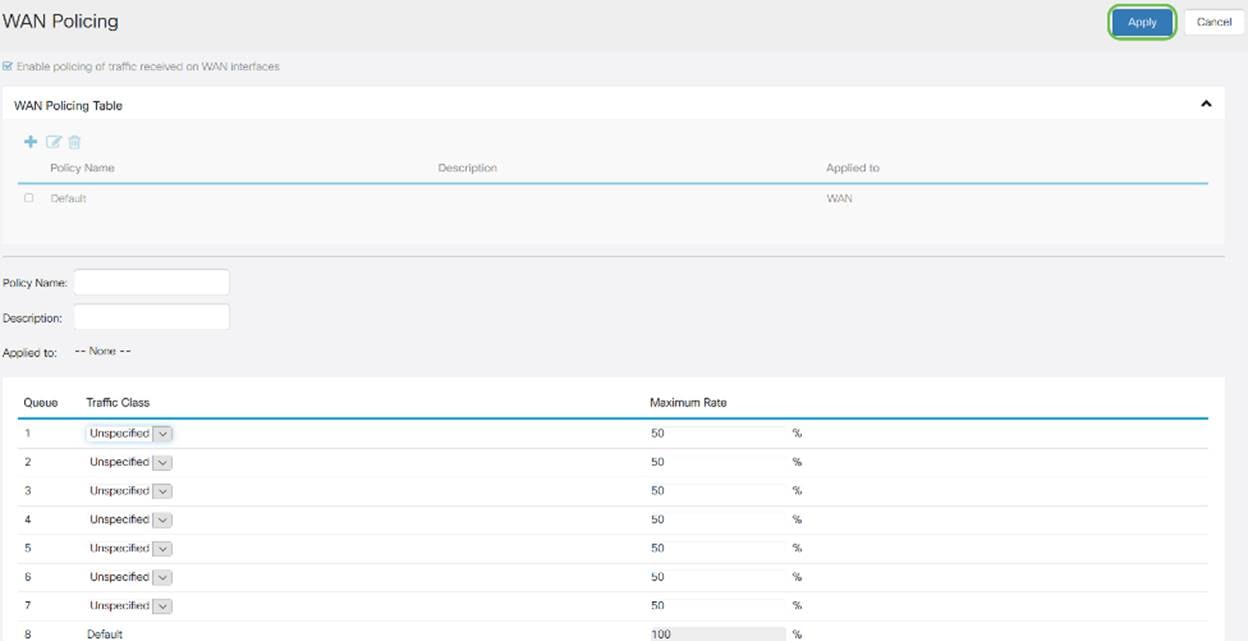
WAN-Bandbreitenmanagement
Die WAN-Schnittstellen können mit der vom ISP bereitgestellten maximalen Bandbreite konfiguriert werden. Wenn der Wert (Übertragungsrate in KBP/S) konfiguriert ist, wird der in die Schnittstelle eingegebene Datenverkehr mit einer festgelegten Geschwindigkeit festgelegt.
Um die WAN-Bandbreitenverwaltung zu konfigurieren, gehen Sie wie folgt vor:
Schritt 1: Melden Sie sich beim Webkonfigurationsprogramm an. Geben Sie den Benutzernamen und das Kennwort für den Router ein, und klicken Sie auf Anmelden. Der Standardbenutzername und das Standardkennwort sind cisco.

Hinweis: In diesem Artikel wird der RV260 zum Konfigurieren der WAN-Warteschlange verwendet. Die Konfiguration kann je nach verwendetem Modell variieren.
Schritt 2: Klicken Sie auf QoS > WAN Bandwidth Management.

Schritt 3: Wählen Sie in der Tabelle WAN-Bandbreitenmanagement die Schnittstelle aus, und konfigurieren Sie Folgendes:
| Upstream (Kbit/s) |
Geben Sie die Upstream-Datenverkehrsrate in Kbit/s ein. |
| Downstream (Kbit/s) |
Geben Sie die Downstream-Datenverkehrsrate in Kbit/s ein.* Sie müssen die WAN-Richtlinienvergabe für Downstream-Bandbreite aktivieren, andernfalls wird die Downstream-Bandbreite nicht wirksam. |
| Richtlinie für ausgehende Warteschlangen |
Wählen Sie die Richtlinie für ausgehende Warteschlangen aus, die auf die WAN-Schnittstelle angewendet werden soll. |
| Eingehendes Policing |
Wählen Sie die eingehende Richtlinienvergabe aus der Dropdown-Liste aus. |

Schritt 4: Klicken Sie auf Übernehmen.

Switch-Klassifizierung
In QoS-Modi wie Port-basiert, DSCP-basiert und CoS-basiert werden die Pakete ausgesendet.
So konfigurieren Sie die QoS-Switch-Klassifizierung:
Schritt 1: Melden Sie sich beim Webkonfigurationsprogramm an. Geben Sie den Benutzernamen und das Kennwort für den Router ein, und klicken Sie auf Anmelden. Der Standardbenutzername und das Standardkennwort sind cisco.

Schritt 2: Klicken Sie auf QoS > Switch Classification.

Schritt 3: Wählen Sie den gewünschten Switch-QoS-Modus (Port-basiert, DSCP-basiert oder CoS-basiert) aus.
| Port-basiert |
Die eingehenden Pakete an jedem LAN-Port, die auf Grundlage der Zuordnungen bestimmten Warteschlangen zugeordnet sind. · Warteschlange - Wählen Sie die Warteschlange aus, um den Datenverkehr zu den einzelnen LAN-Ports zuzuordnen. · Link Aggregate Group (LAG)-Port-Warteschlange - Wenn die LAG aktiviert ist, wird der gesamte Datenverkehr, der in diese LAG-Schnittstelle eingegeben wird, mithilfe einer konfigurierten Warteschlange zugeordnet. |
| DSCP-basiert |
Für IPv6-Datenverkehr entspricht das DSCP dem Wert der Datenverkehrsklasse im IPv6-Header und setzt ihn in verschiedene Warteschlangen. Der Wert der Datenverkehrsklasse ist viermal so hoch wie der DSCP-Wert. Wenn der Benutzer beispielsweise das DSCP als 10-Zuordnung zu Warteschlange 1 konfiguriert, werden die IPv6-Datenflüsse mit dem Datenverkehrsklassenwert 40 in Warteschlange 1 eingefügt. Der Switch muss das DSCP-Feld der eingehenden Pakete verwenden und das Paket zur Priorisierung in eine bestimmte Warteschlange mithilfe der Zuordnungstabelle planen. · Wählen Sie auf Basis des DSCP-Werts des eingehenden Pakets eine Warteschlange aus der Dropdown-Liste aus, um den Datenverkehr zuzuordnen. |
| CoS-basiert |
Der Switch verwendet die CoS (Incoming Packet Priority Class of Service). Bit und klassifiziert das Paket in die vom Benutzer konfigurierte Warteschlange. · Wählen Sie auf Basis des CoS-Werts des eingehenden Pakets eine Warteschlange aus der Dropdown-Liste aus, um den Datenverkehr zuzuordnen. |

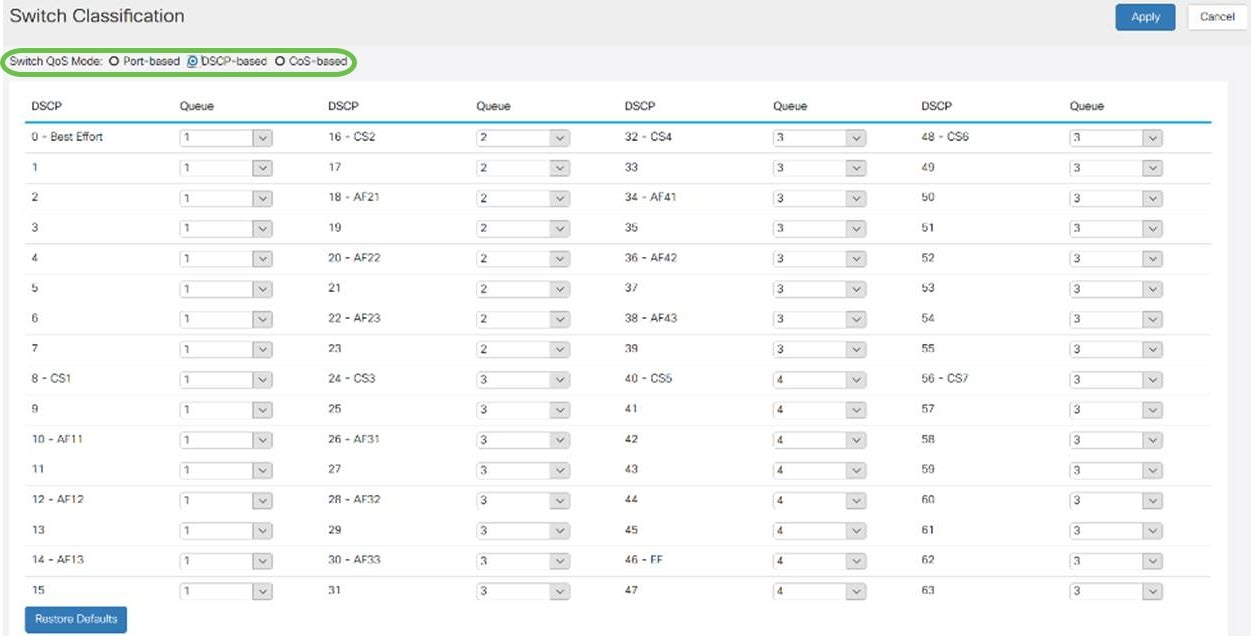

Schritt 4: Klicken Sie auf Übernehmen.

Switch-Warteschlange
In Switch Queuing kann das Warteschlangengewicht für die vier Warteschlangen pro Port konfiguriert werden, indem jeder Warteschlange Gewichtungen zugewiesen werden. Der Bereich der Gewichte kann zwischen 1 und 100 liegen. Wenn die LAG aktiviert ist, können Sie die Warteschlangengewichte für jede der vier Warteschlangen definieren.
Hinweis: Wenn das Gewicht 0 ist, befindet sich die Warteschlange in der Warteschlange mit der höchsten Priorität.
So konfigurieren Sie die Switch-Warteschlange:
Schritt 1: Melden Sie sich beim Webkonfigurationsprogramm an. Geben Sie den Benutzernamen und das Kennwort für den Router ein, und klicken Sie auf Anmelden. Der Standardbenutzername und das Standardkennwort sind cisco.

Schritt 2: Klicken Sie auf QoS > Switch Queuing.

Schritt 3: Wählen Sie in Switch Queuing das entsprechende Gewicht für jede Warteschlange aus.
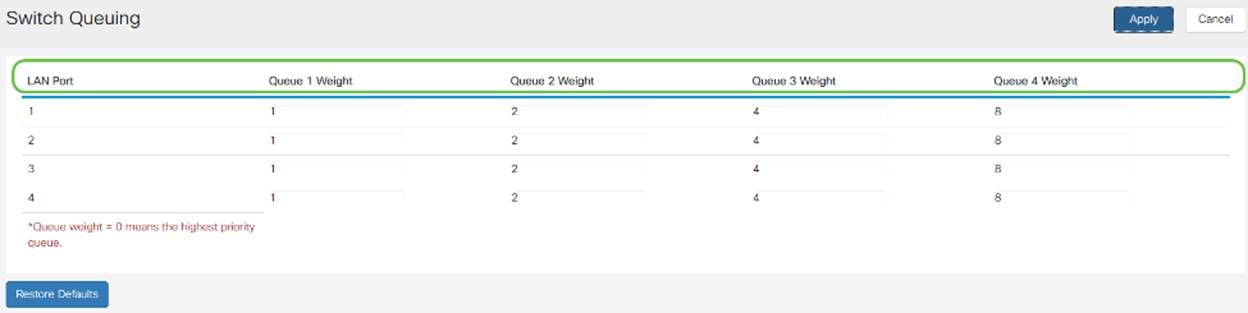
Schritt 4: Klicken Sie auf Übernehmen.
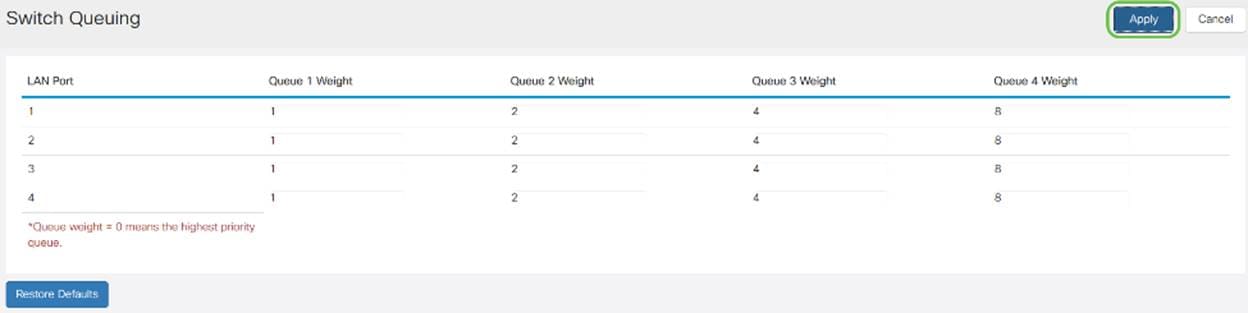
Schritt 5: Klicken Sie auf Standardeinstellungen wiederherstellen, um die Systemstandardeinstellungen wiederherzustellen.

Schlussfolgerung
In diesem Dokument werden die verschiedenen QoS-Funktionen der Router RV160/RV260 beschrieben und die entsprechenden Konfigurationsanweisungen bereitgestellt.
 Feedback
Feedback